如何安装虚拟打印机?以下是虚拟打印机安装与使用的详细步骤,一起来了解一下吧。
1、 在正式安装虚拟打印机前,先检查电脑内已有的打印机。点击桌面左下角的Windows图标,从弹出的右键菜单中选择设备管理器。

2、 进入设备管理器后,展开打印队列部分,这样就可以看到电脑里所有已安装的打印机以及虚拟打印机了。


3、 通过设备管理器,可以轻松地删除或卸载打印机设备,只需右击目标设备即可完成操作。
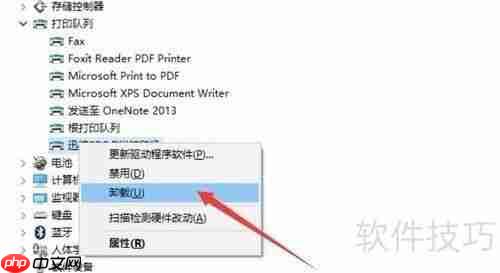
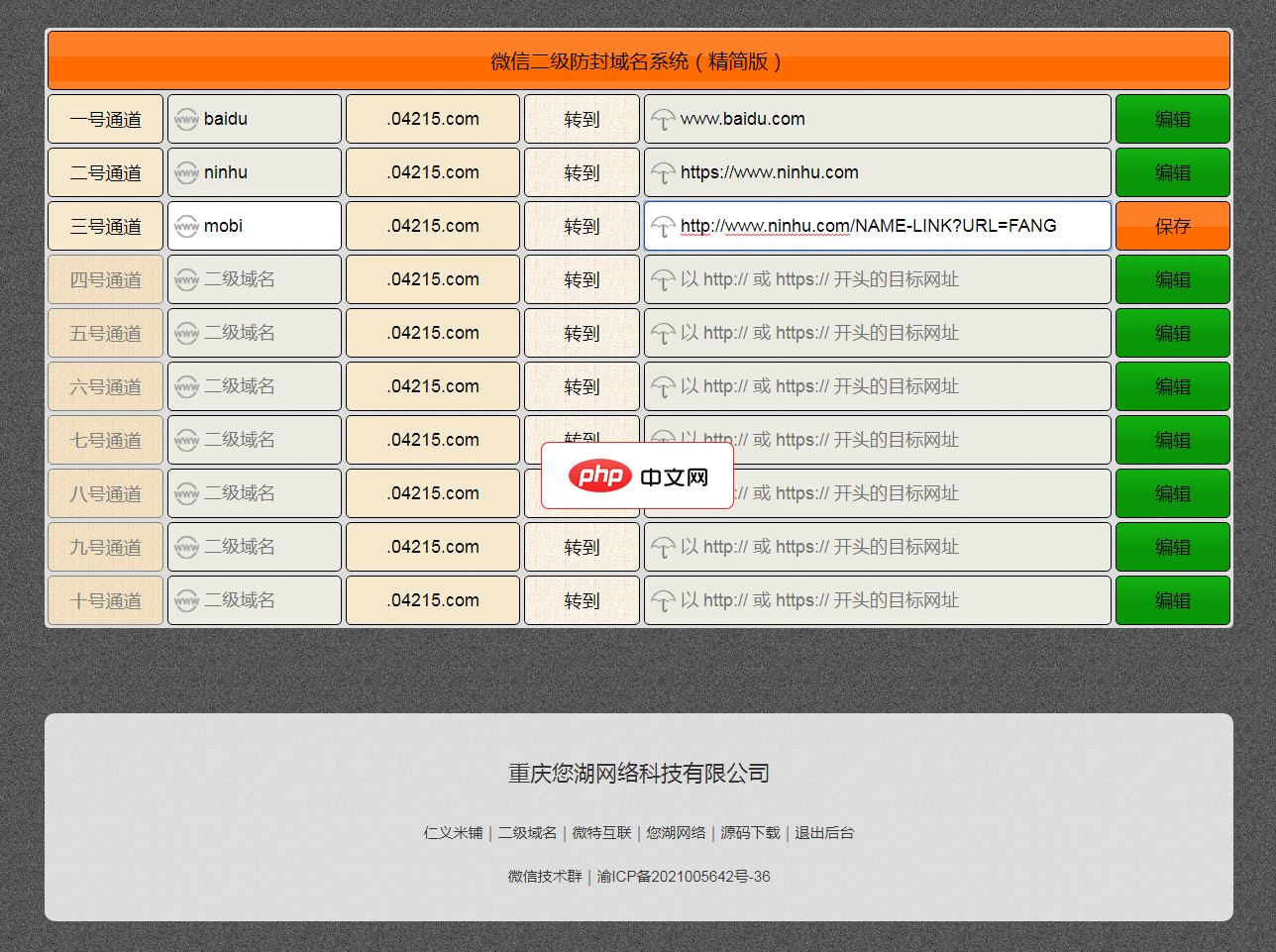
防封域名方法千千种,我们只做最简单且有用的这一种。微信域名防封是指通过技术手段来实现预付措施,一切说自己完全可以防封的那都是不可能的,一切说什么免死域名不会死的那也是吹牛逼的。我们正在做的是让我们的推广域名寿命更长一点,成本更低一点,效果更好一点。本源码采用 ASP+ACCESS 搭建,由于要用到二级域名,所以需要使用独享云虚机或者云服务器,不支持虚拟主机使用,不支持本地测试。目前这是免费测试版,
 0
0

4、 安装虚拟打印机的一种方式是安装相关的软件或驱动程序。通常安装PDF编辑器或者微软Office后,系统会自动添加相应的虚拟打印机驱动,从而支持虚拟打印功能。

5、 如果虚拟打印机支持多种文件输出,可以在百度上搜索更多信息,以获取更多的虚拟打印驱动安装指南。

6、 安装好适合的虚拟打印机驱动后,就可以调整虚拟打印机的输出格式以及其他参数了。使用虚拟打印机的方式和实际物理打印机一样,只要在打印对话框中选中对应的虚拟打印机,点击打印按钮,再保存所需的文档即可。

以上就是虚拟打印机的使用方法的详细内容,更多请关注php中文网其它相关文章!

Copyright 2014-2025 https://www.php.cn/ All Rights Reserved | php.cn | 湘ICP备2023035733号